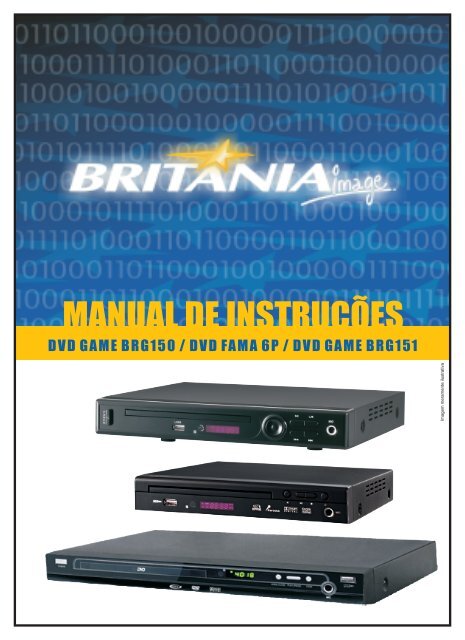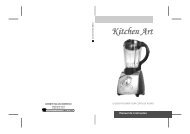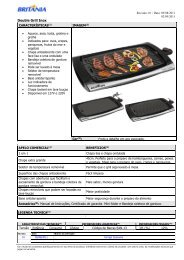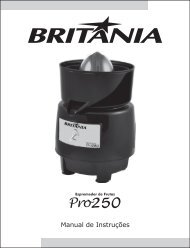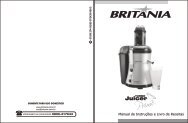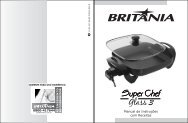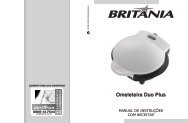813 05 00_Rev3_ManualUnificado_DVD GAME ... - Britânia
813 05 00_Rev3_ManualUnificado_DVD GAME ... - Britânia
813 05 00_Rev3_ManualUnificado_DVD GAME ... - Britânia
You also want an ePaper? Increase the reach of your titles
YUMPU automatically turns print PDFs into web optimized ePapers that Google loves.
MANUAL DE INSTRUÇÕESD V D G A M E B R G 1 5 0 / D V D FA M A 6 P / D V D G A M E B R G 1 51Imagem meramente ilustrativa
Parabéns pela escolha de um produto <strong>Britânia</strong>.Para garantir o melhor desempenho do produto, ler atentamente as recomendações aseguir.Este manual é unificado, ou seja, pode ser usado para mais de um modelo da linha <strong>Britânia</strong>.Verificar atentamente o modelo adquirido para evitar transtornos.Algumas características ou funções podem não estar disponíveis, pois dependem do modeloadquirido.Seguir corretamente as instruções do manual para não invalidar a garantia.Devido aos avanços tecnológicos e ao sistema de produção por lotes, algumas das telas eilustrações deste manual poderão ser um pouco diferentes das telas e ilustrações do seuaparelho.
ÍNDICERECOMENDAÇÕES 01CONTEÚDO DA EMBALAGEM 08PRINCIPAIS CARACTERÍSTICAS 09O APARELHO 10O CONTROLE REMOTO 11MONTAGEM E INSTALAÇÃO 14MODOS DE OPERAÇÃO 20AJUSTE E CONFIGURAÇÕES 33SOLUÇÃO DE PROBLEMAS 40DÚVIDAS MAIS FREQÜENTES 43GLOSSÁRIO 45ESPECIFICAÇÕES TÉCNICAS 48
RECOMENDAÇÕESA <strong>Britânia</strong> garante o bom funcionamento deste aparelho. Porém, é necessário que suautilização seja adequada para que o usuário desfrute do máximo que o aparelho podeproporcionar sem prejudicar a sua saúde.Cuidados com o LOCAL DE INSTALAÇÃO, PRECAUCÕES QUANTO À SEGURANÇA, MANUSEIOE LIMPEZA, CUIDADOS COM O DISCO e MEIO AMBIENTE são descritos a seguir e devem serobedecidos.Muitos dos “problemas” que acometem os produtos eletrônicos têm como causa adesinformação em relação ao aparelho ou até mesmo uma conexão equivocada por parte dousuário. Existe uma grande probabilidade do usuário resolver eventuais contratempos deoperação ou funcionamento insatisfatório do aparelho apenas consultando o Manual deInstruções. Antes de submeter seu aparelho a um posto de Assistência Técnica Autorizada<strong>Britânia</strong>, acompanhar atentamente o fluxograma a seguir.1
Problemas ou dúvidascom o aparelhoConsultar Guia Rápido queacompanha o produtoProblema resolvido?SIMNÃOConsultar perguntas mais freqüentesnas páginas finais deste ManualProblema resolvido?SIMUtilizar o aparelho deacordo com asinstruções deste Manual.NÃOConsultar o Manual de Instruções e tentar enquadrar oproblema em uma das seções explicativas.Utilizar o índice inicial para facilitara busca.Problema resolvido?SIMNÃOConsultar o Serviço de Atendimento ao Consumidor(SAC) através do fone 08<strong>00</strong>.417644Problema resolvido?SIMNÃOConsultar o certificado degarantia afim de localizar o postoautorizado mais próximo.Submeter o produto a um postoautorizado.2
•Proteger o cabo elétrico contra danos físicos ou mecânicos, tais como: ao ser dobrado,torcido, pisado, preso por uma porta ou calçado.•Não retirar o cabo elétrico da tomada puxando pelo fio. Sempre segurar na base do pluguemacho.•Evitar o uso prolongado do aparelho com volume superior a 85 dB. Níveis de ruídos acimadeste valor podem ser prejudiciais à audição humana.IMPORTANTE•Este reprodutor é capaz de reter indefinidamente uma imagem congelada de vídeo ou aimagem da tela de ajustes na tela do televisor. Caso uma imagem congelada do vídeo ou umaimagem da tela de ajustes ficar em exibição na tela do televisor por um período muito longo,você estará correndo o risco de causar danos permanentes à tela do aparelho. As telas dostelevisores de plasma e de projeção, em particular, são muito sensíveis a isto.•Quando não for utilizar o aparelho por um longo período de tempo, o usuário deve certificarsede desconectá-lo da tomada elétrica para a sua segurança. Quando o aparelho estiverconectado a uma tomada elétrica, uma pequena quantidade de corrente passa através dele,mesmo que o aparelho esteja desligado.4
MANUSEIO E LIMPEZA•Retirar o plugue da tomada antes de realizar qualquer tipo de limpeza.•Não mover o aparelho subitamente de um ambiente muito frio para um quente. Quando um<strong>DVD</strong> Player é movido de um ambiente frio para um quente, pode haver a formação deumidade condensada sobre o leitor, o que comprometerá a operação correta. Nesse caso,aguardar de 1 a 2 horas antes de retornar à execução.•Não limpar o gabinete do aparelho com detergentes nem solventes fortes, pois esses podemdanificar o acabamento da superfície do aparelho.•Manter todo aparelho elétrico fora do alcance de crianças, especialmente quando estiver emuso.•Não deixar o aparelho ligado sem ninguém por perto.•Se o <strong>DVD</strong> Player for submetido a choque ou a movimento brusco durante a leitura de umdisco, poderá ocorrer ruído. Isso não é defeito.•O aparelho em modo Stand-by consome uma quantidade mínima de energia necessáriapara responder ao comando do controle remoto. Para evitar o consumo total de energiaelétrica, remover o cabo de alimentação da tomada.•Não inserir nenhum objeto dentro do compartimento do disco. Isso pode causar danos aomecanismo.•Quando estiver movimentando o aparelho, primeiro certificar-se de retirar o disco de dentrodele. Se o <strong>DVD</strong> Player for carregado com um disco, este poderá ser danificado.•Não transportar o aparelho com algum dispositivo USB conectado. Tal ação poderá causardanos ao dispositivo USB (quedas) ou a entrada USB.•A nota fiscal e o certificado de garantia são documentos importantes e devem ser guardadospara efeito de garantia.CUIDADOS COM OS DISCOSOs discos CD / <strong>DVD</strong> são construídos para suportar uma certa quantidade de poeira,sujeira e riscos, porém, devem ser tratados com o mesmo cuidado utilizado com osdiscos analógicos convencionais (vinil).Sempre proteger o disco contra arranhões, sujeira, poeira, etc. Recomendamos quedurante os períodos em que não sejam usados, os discos permaneçam guardados emsuas caixas originais. Se um disco for tratado com cuidado, a única manutençãonecessária para manter uma excelente reprodução de som será limpá-lo com um pano,como indicado abaixo nas ilustrações.IMPORTANTE•Não armazenar discos em locais com alta temperatura ou alta umidade. Os discos podementortar e não serão executados corretamente. Além disso, os discos com umidadecondensada sobre eles podem não ser executados. Limpar qualquer umidade dos discos comum pano macio e seco. Certificar-se de que esses discos estejam totalmente secos antes deusá-los.•Alguns <strong>DVD</strong>/CD-R[W] podem não ser reproduzidos pelo aparelho dependendo da5
qualidade da gravação, condições físicas do disco ou características do dispositivo degravação. Além disso, o disco NÃO será reproduzido caso não tenha sido devidamentefinalizado.•Não utilizar CD/<strong>DVD</strong>s que tenham formatos irregulares ou diferentes do padrão.•Não colar nenhum selo ou etiqueta em qualquer um dos lados (no lado com etiqueta ouno lado da gravação) de um disco.•Não utilizar discos com formato irregular (por exemplo, com forma de coração ouoctogonais), o que poderia resultar em mau funcionamento.Abaixo estão algumas dicas de como manusear corretamente um disco.•Não utilizar discos com formato irregular (por exemplo, com forma de coração ouoctogonais), o que poderia resultar em mau funcionamento.Abaixo estão algumas dicas de como manusear corretamente um disco.Para manusear o disco, utilizar apenas uma das duas maneirasilustradas (não tocar o lado espelhado).Para limpar um disco, usar apenas um pano macio.Nunca usar benzina nem tíner, porque estes produtos danificarão odisco.O disco sempre deve ser limpo em linha reta, a partir do centro emdireção à extremidade. Nunca limpá-lo com movimentos circulares.Jamais colocar um disco sobre outros equipamentos nem deixá-lopróximo a fontes de calor.Evitar algum local onde o disco fique exposto à luz solar direta porlongos períodos.6
MEIO AMBIENTEEmbalagemUm terço do consumo de papel destina-se a embalagens. E alguns têm um período de usoinferior a 30 segundos. É muito importante contribuir para a redução do consumo dosrecursos naturais.É reciclável o material utilizado para a embalagem e a proteção do aparelho e dos acessórios.Ex.: Caixas de papelão, plásticos, isopores, etc. podem e devem ser reciclados sempre quepossível.PilhasTodos os tipos de pilhas devem receber atenção especial. Uma só pilha contamina o solodurante 50 anos. As pilhas incorporam metais pesados tóxicos. Portanto, deve-se observar alegislação local quanto ao destino adequado dos materiais que serão descartados. As pilhas eas baterias nunca devem ser jogadas no lixo comum.ProdutoO simples fato de ter adquirido este modelo já demonstra certa responsabilidade ecológica,pois se sabe que eletroeletrônicos recentes e de qualidade gastam menos energia.Este produto é constituído de várias partes que podem ser reaproveitadas (recicladas) porempresas especializadas. Logo, ao descartar, é preciso manter a mesma consciênciaecológica inicial e não destinar ao lixo comum. Devem-se obter informações sobre os locaispara o correto fim a ser dado a ele.A consciência ecológica deve depender de cada um, porém, é um ato que afeta a todos.7
CONTEÚDO DA EMBALAGEMManual de InstruçõesGuia RápidoControle remotoCertificado de GarantiaCabo áudio e vídeoMicrofoneIMPORTANTE•O Manual de Instruções é um guia de referência que deve ser consultado sempre que houverdúvidas quanto à instalação, operação e manuseio do aparelho. Nunca realizar operaçõesduvidosas, caso seja mal utilizado, podem ocorrer danos permanentes no aparelho.•O Guia Rápido é uma boa alternativa ao uso do Manual de Instruções. Exibe as informaçõesde forma concisa e é totalmente ilustrado, proporcionando um fácil entendimento.•O controle remoto é exclusivo para uso das funções digitais, como as operações básicas do<strong>DVD</strong> Player. Controle de volume, funções de reprodução de discos <strong>DVD</strong>s, entre outros.•As pilhas são a fonte de energia para o controle remoto do aparelho. Deve-se instalar,utilizar e descartar esse material de acordo com a legislação vigente na respectiva cidade.•O Certificado de Garantia aponta o tempo de garantia do aparelho e a localização dos postosautorizados mais próximos. O usuário deve guardá-lo para eventuais problemas com oaparelho.•O cabo de áudio (vermelho e branco) e vídeo (amarelo) permite conectar o aparelho a ummonitor ou amplificador.•O microfone é um acessório a ser utilizado junto à função karaokê.8
PRINCIPAIS CARACTERÍSTICAS- Entrada USB;- Função Karaokê com Pontuação;(1)- Função Game ;- Função CD RIPPING;- Função DISC COPYING;- Reproduz as mídias: <strong>DVD</strong> | <strong>DVD</strong>-R/RW | <strong>DVD</strong>+R/RW | CD | CD-R/RW | VCD | SVCD |JPEG | WMA | MP3;- Picture CD - Leitura de CD's em formato JPEG;- Saída de áudio digital coaxial;- Saída de Áudio e Vídeo Composto;- Decodificador de áudio Digital (AC3);- Zoom Play, Censura, Multiângulo e Câmera lenta;- Sistema de cor: NTSC / PAL / PAL-M / PAL-N / AUTO;- Idioma do menu multilinguas;- Display Digital;- Bivolt Automático;- Garantia de 1 ano;(1) Exceto <strong>DVD</strong> FAMA 6P9
O APARELHOConhecer plenamente o aparelho ANTES do uso inicial é essencial para o seu corretomanuseio. Nesta seção o usuário irá encontrar a localização dos botões de operação e asconexões possíveis.VISTA FRONTAL - <strong>DVD</strong> FAMA 6P1 2 3 4 59 8461) GAVETA DE DISCOS.2) EJECT: abre a gaveta de discos.3) PLAY/PAUSE: inicia e interrompe a reprodução.4) STOP: para a reprodução.5) ON/STADNBY: liga / desliga o aparelho.6) ENTRADA PARA MICROFONE.7) DISPLAY: exibe informações relacionadas a reprodução.8) SENSOR DO CONTROLE REMOTO9) ENTRADA USB: permite conectar dispositivos USB, tais como: MP3 / MP4 player, pendrivers,etc.VISTA TRASEIRA - <strong>DVD</strong> FAMA 6P1011 12 13M-LVIDEOM-RCOAXIAL10) CABO DE FORÇA.11) ML/MR: saída de áudio estéreo.12) SAÍDA VÍDEO COMPOSTO.13) COAXIAL: saída de áudio digital coaxial.10
VISTA FRONTAL - <strong>DVD</strong> <strong>GAME</strong> BRG1501 2 3 4 5 611 10 9 8 71) POWER: liga / desliga o aparelho.2) GAVETA DE DISCOS.3) EJECT: abre a gaveta de discos.4) PLAY/PAUSE: inicia e interrompe a reprodução.5)Alterna entre o modo USB e DISCO.6) ENTRADA PARA MICROFONE.7) >>|: pressionar este botão para avançar uma faixa ou capítulo..8) |
VISTA FRONTAL - <strong>DVD</strong> <strong>GAME</strong> BRG1511 2 3 4 5 6 7 8 91) POWER: liga / desliga o aparelho.2) GAVETA DE DISCOS.3) SENSOR DO CONTROLE REMOTO4) DISPLAY: exibe informações relacionadas a reprodução.5)OPEN/CLOSE: abre a gaveta de discos.6) PLAY/PAUSE: inicia e interrompe a reprodução.7)STOP: para a reprodução.8) ENTRADA PARA MICROFONE.9) ENTRADA USB: permite conectar dispositivos USB, tais como: MP3 / MP4 player, pendrivers,etc.VISTA TRASEIRA - <strong>DVD</strong> <strong>GAME</strong> BRG15110 11 121314M-LVIDEOM-RCOAXIAL10) ML/MR: saída de áudio estéreo.11) SAÍDA VÍDEO COMPOSTO.12) COAXIAL: saída de áudio digital coaxial.13) CONECTOR DO JOYSTICK.14) CABO DE FORÇA.12
O CONTROLE REMOTO123161718456721222325241011122829301331143215 3319826209271) POWER – pressionar este botão para ligar ou desligar o modo de espera (stand-by) se aalimentação principal estiver ligada (botão POWER no painel frontal do aparelho).2) SETUP – pressionar este botão para entrar no menu de ajustes iniciais.3) BOTÕES NUMÉRICOS – pressionar estes botões para selecionar a faixa desejada.4) >> – pressionar este botão para executar uma busca rápida para frente.5)
23) PAUSE – pressionar este botão para pausar a execução do disco.24) PLAY – pressionar este botão para iniciar a execução do disco.25) ZOOM – pressionar o botão ZOOM para ampliar ou reduzir o tamanho da imagem.26) ENTER –pressionar este botão para confirmar uma opção selecionada.27) MENU – ao reproduzir um disco <strong>DVD</strong>, pressionar o botão para voltar ao menu inicial.28) VMODE – pressionar este botão para selecionar o modo da saída de vídeo.29) STEP – visualizar as imagens quadro a quadro.30) REPEAT – pressionar este botão para repetir a execução de um capítulo ou título (para<strong>DVD</strong>s), ou repetir a execução da faixa atual ou todas as faixas (para VCDs/CDs)31a) RIPPING – Pressionar este botão durante a reprodução de um disco (CD-DA) paraexibir a interface CD Ripping.31a) FILE COPY – Pressionar este botão durante a reprodução de um disco de dados paraexibir a interface CD COPYING.32) SLOW – pressionar este botão para iniciar a execução do filme em câmera lenta.33a) L/R/ST – alterna o modo da saída de som estéreo podendo suprir a voz do artista nomodo Karaokê.33b) KARAOKÊ – Indisponível para estes modelos.IMPORTANTE•Algumas funções descritas acima serão executadas dependendo de sua disponibilidade nodisco.PILHAS1º Passo – Remover a tampa do compartimento das pilhas do controle remoto.2º Passo – Inserir duas pilhas (AAA), assegurando-se de que a polaridade das mesmascorresponda às marcas dentro do compartimento.3º Passo – Recolocar a tampa no lugar.1º Passo 2º Passo 3º Passo14
RECOMENDAÇÕES•Inserir duas pilhas do tamanho “AAA” no compartimento de pilhas do controle remoto. Ocontrole remoto atua sobre um sensor na unidade do <strong>DVD</strong> PLAYER. Ele tem um alcance de 5metros, e deve ser utilizado dentro de uma abertura de 30º (em qualquer direção) emrelação ao sensor do controle remoto presente no painel frontal do <strong>DVD</strong> PLAYER.•Manter a pilha fora do alcance de crianças. Em caso de ingestão, deve-se consultar ummédico imediatamente.• Não manusear a pilha com objetos metálicos.•Não misturar pilhas de marcas diferentes nem pilhas gastas com pilhas novas.•Retirar as pilhas do controle remoto, se o usuário não for utilizá-lo por um longo período detempo.•Não deixar objetos entre o sensor do <strong>DVD</strong> PLAYER e o controle remoto. Isso poderá causar omau funcionamento do controle, pois interromperá o sinal enviado ao aparelho.•Ao utilizar o controle remoto, não pressionar as teclas utilizando força em demasia. Istopoderá comprometer o funcionamento deste acessório em curto prazo.IMPORTANTE• Quedas podem danificar permanentemente o controle remoto.15
MONTAGEM E INSTALAÇÃOPara que se possa extrair o máximo de qualidade tanto no áudio quanto no vídeo, énecessário preparar o aparelho adequadamente, efetuando-se todas as conexões de formasegura e tendo em mente que as conexões poderão ser feitas dependendo da disponibilidadedas entradas no televisor/monitor e em equipamentos secundários, como amplificadores.Nesta seção, o leitor irá se familiarizar com as conexões disponíveis nestes aparelhos. Seguiras instruções abaixo.1–Retirar o aparelho e os acessórios da caixa cuidadosamente.2–Ler atentamente o manual de instruções antes de ligar o aparelho na tomada.3–Ligar o aparelho na tomada e efetuar as conexões conforme instruções a seguir.IMPORTANTE:•Para todas as conexões de áudio mostradas a seguir, o usuário deverá efetuar a conexão devídeo.•Sempre desligar o <strong>DVD</strong> player, o televisor e outros aparelhos envolvidos antes de efetuarqualquer ligação.ÁUDIOCom relação às conexões de áudio, o usuário deve estar ciente de que a conexão estéreo (2canais) desses modelos irá disponibilizar o formato digital de áudio DOLBY decodificado parao uso analógico. O formato de áudio chamado DTS estará disponível somente na saída digitalcoaxial, porém necessitando de decodificador / amplificador externo para sua reprodução.IMPORTANTE•Muito se debate sobre a qualidade destes dois formatos de codificação de áudio.Tecnicamente, a qualidade do formato DTS é superior devido a menor compressão impostasobre a trilha de áudio. Na verdade, para aplicações domésticas, tais como <strong>DVD</strong> players, apercepção do ouvido humano deixa a desejar, não nos permitindo assim colocar em "xeque"nenhuma destas duas tecnologias.O <strong>DVD</strong> <strong>Britânia</strong> possui conexões de áudio do tipo estéreo e digital coaxial. Os tópicos aseguir ilustram essas conexões.16
Saída estéreoConsiste num sistema de reprodução do áudio que utiliza dois canais de som distintos (direitoe esquerdo) sincronizados no tempo. É o padrão de reprodução encontrado nos CDs demúsica, porém vem sendo substituído pelo áudio multi-canal (5.1/7.1).A figura a seguir ilustra a conexão ESTÉREO do <strong>DVD</strong> <strong>Britânia</strong> com o televisor.Neste caso o áudio será amplificado pelos alto-falantes do próprio televisor.•Usar um par de cabos AV(vermelho para conexão docanal direito / branco parac o n e x ã o d o c a n a lesquerdo).AVI INTELEVISORMIX L MIX RVÍDEO•Conectar o terminal desaída estéreo do <strong>DVD</strong>PLAYER à TV.•Os cabos acompanham oproduto.MIX LVIDEOMIX RCOAXIAL<strong>DVD</strong> PLAYERSaída de áudio digital coaxialConsiste num sistema de reprodução do Áudio Digital transmitido por um cabo coaxialconstituído por um fio de cobre condutor revestido por um material isolante e rodeado poruma blindagem.Este meio permitem transmissões sem ruídos e sem interferência elétrica ou magnéticaexterna.A figura a seguir ilustra a conexão de saída de ÁUDIO DIGITAL do <strong>DVD</strong> <strong>Britânia</strong> com umamplificador. Neste caso o áudio será amplificado pelo amplificador de potência.17
•Conectar o terminal de saída COAXIAL do <strong>DVD</strong> PLAYERao terminal de entrada do amplificador de potência.DECODIFICADORAMPLIFICADORCOAXIAL•Usar o cabo COAXIAL especial (não incluso).MIX LVIDEOMIX RCOAXIAL<strong>DVD</strong> PLAYERSWFLCEFRSLSRCENTRAL (CE)SUBWOOFER(SW)FRONTALLEFT (FL)FRONTALRIGHT (FR)SURROUNDLEFT (SL)SURROUNDRIGHT (SR)IMPORTANTE•Para todas as conexões mostradas acima, o usuário deverá acessar o Setup do aparelho econfigurá-lo de acordo com a conexão efetuada.•Algumas das conexões de áudio apresentadas poderão não estar disponíveis no seutelevisor.•Conexões equivocadas por parte do usuário poderão danificar permanentemente o <strong>DVD</strong>player.•Para conexão sugerida acima, é obrigatória a utilização do amplificador para decodificar oáudio em formato digital proveniente da saída coaxial.18
VÍDEOAs conexões de vídeo são absolutamente necessárias para a utilização do aparelho, visto quepermitirão que a imagem gerada pelo <strong>DVD</strong> PLAYER seja projetada por um televisor /monitor externo.Atualmente existem dois métodos de se projetar imagens em alta resolução numa tela. Oschamados métodos ENTRELAÇADO e PROGRESSIVO diferem-se entre si pelo modo como aslinhas de resolução são desenhadas na tela. Ao contrário do modo ENTRELAÇADO queprojeta uma imagem completa em dois ciclos de varredura, o método PROGRESSIVO projetatodas as linhas de uma única vez, sendo portanto este último o mais adequado para imagensem constante movimento.Nos dias de hoje, os dois métodos acima foram incorporados à nomenclatura das altasresoluções, desta forma uma resolução dada como 720P, pode ser traduzida como 1280x720pixels progressivos.O <strong>DVD</strong> PLAYER <strong>Britânia</strong> possui uma saídas de vídeo, sendo ela vídeo composto.IMPORTANTEPara a conexão de vídeo mostrada, o usuário deverá efetuar as conexões de áudio.Saída de vídeo compostoFormato de transmissão de sinal de vídeo. Utiliza apenas um cabo (conector amarelo)misturando informações de cor e imagem no mesmo sinal.A figura a seguir ilustra a conexão de VÍDEO COMPOSTO com um televisor.•Utilizar o cabo de terminal amarelo que acompanhao produto para estabelecer a conexão.TELEVISORAVI INVÍDEOMIX LMIX RMIX LMIX RVIDEOCOAXIAL<strong>DVD</strong> PLAYER19
MODOS DE OPERAÇÃOEste aparelho possui vários modos de operação. Para conhecê-las, ler as instruções a seguir.As descrições das opções disponíveis nos menus do aparelho poderão serligeiramente distintas das opções mostradas nas páginas seguintes devido à rotatividadee à atualização dos softwares de controle desses aparelhos. Todavia, a eventualexistência dessas pequenas discrepâncias não afetará a conexão intuitiva com a funçãopropriamente dita.MODO DISCOEste seção se destina a detalhar os passos a serem seguidos para reprodução de discos dotipo CD e <strong>DVD</strong>. Para que o leitor se familiarize com tal tecnologia, apresentam-sepreviamente alguns pontos e detalhes relevantes a tal operação.Tipos de discosExistem atualmente no mercado dois diferentes tipos de disco, cuja principal diferença é acapacidade de armazenamento. Tal fato leva fabricantes e gravadoras a destinaremdiferentes empregabilidades para esses discos. Entre eles, os mais comuns são:1) CD (Compact Disc): Com capacidade de 7<strong>00</strong>MB, esse tipo de disco revolucionou omercado de leitores de dados. Ele foi introduzido rapidamente em aparelhos de áudio ecomputadores, trazendo maior comodidade perante o uso de fitas do tipo K7, discos de vinil eleitores de disquete para computadores. Os CD's podem ser adquiridos em diversas formasde gravação; eles contêm os mais variados tipos de arquivos em que os mais comuns são:- CD-DA: CD's musicais do tipo comuns, geralmente com 20 músicas.- CD-ROM: Programas, softwares ou jogos para computadores.- CD-R: CD's que são vendidos “vazios” cujo consumidor têm a liberdade de gravar (1 só vez)arquivos de seu interesse.- CD-RW: Disco similar ao CD-R, mas que pode ser gravado mais vezes (permite apagar o quefoi gravado).- VCD: Trata-se de um CD gravado com arquivos de vídeo. Esse recurso permite que um ousuário possa ter maior interatividade com o conteúdo do disco através do recurso PBC(playback control). Discos no formato VCD gravados com recurso PBC, possuem um menu dereprodução similar ao encontrado nos discos de filmes em <strong>DVD</strong>.- SVCD: Disco similar ao VCD cuja diferença está na codificação empregada para a gravaçãodos vídeos.2) <strong>DVD</strong> (Digital Video Disc): Disco similar a um CD, porém com capacidade dearmazenamento muito superior. Discos <strong>DVD</strong> com dupla camada (dual layer) chegam apermitir gravações de até 8,5GB contra 4,7GB de discos com uma única camada. Eles podemser encontrados facilmente como:- <strong>DVD</strong>: Largamente empregado pelas indústrias cinematográficas para a gravação e acomercialização de filmes e documentários.- <strong>DVD</strong>-ROM: Programas, softwares ou jogos para computador.- <strong>DVD</strong>-R ou <strong>DVD</strong>+R: Discos <strong>DVD</strong> do tipo “virgem” cujo consumidor tem a liberdade de gravar(1 só vez) arquivos de seu interesse.- <strong>DVD</strong>-RW ou <strong>DVD</strong>+RW: Disco similar ao <strong>DVD</strong>-R/+R, mas que pode ser gravado mais vezes(permite apagar o que foi gravado).20
Diferença entre <strong>DVD</strong>+R/RW e <strong>DVD</strong>-R/RW<strong>DVD</strong>+R e <strong>DVD</strong>-R possuem a mesma função e a mesma capacidade. A diferença entre taisdiscos é o desempenho: os discos <strong>DVD</strong>+R/RW são lidos mais rapidamente do que os discos<strong>DVD</strong>-R/RW. Essa diferença só é percebida durante o processo de gravação de arquivos dedados, quando for utilizado como uma mídia de backup. Para fins de reprodução de filmes,essa diferença não pode ser percebida.Códigos de RegiõesEm razão de uma data de lançamento de um filme variar depaís para país; para evitar que o público compre um filme antesque ele seja exibido no cinema do seu país; como medida deproteção desse mercado, os editores de <strong>DVD</strong>s dividiram omundo em seis zonas. Desse modo, por exemplo, um <strong>DVD</strong>editado na zona 1 não pode ser lido por um leitor de <strong>DVD</strong>s dazona 2. O globo está disposto de acordo com a divisão ao lado.Esse aparelho é multi-zona, ou seja, pode efetuar a leitura dediscos de qualquer região.Reprodução de discos CD/<strong>DVD</strong>Para iniciar com a reprodução do disco, basta seguir os passos abaixo.1–Pressionar o botão POWERou STAND-BY para ligar oaparelho.4 – P r e s s i o n a r o b o t ã oOPEN/CLOSE para fechar ocompartimento de discos.movimentar entre os itens.Pressionar ENTER paraconfirmar.POWERSTANDBYOPEN/CLOSE2 – P r e s s i o n a r o b o t ã oOPEN/CLOSE para abrir ocompartimento de discos.OPEN/CLOSE3–Inserir um disco de <strong>DVD</strong>com a face de leitura viradapara baixo (face estampadavirada para cima).5–A reprodução do discoiniciará automaticamente,caso isso não aconteça,pressionar o botão PLAY.6–Geralmente, para filmesgravados em <strong>DVD</strong> um menué exibido para a escolha doáudio e da legenda.Pressionar as teclas dedireção (navegação) para se7–Caso o filme entrediretamente ou a legenda ouo áudio não esteja de acordocom o desejado, pressionarrepetidamente a tecla ÁUDIOpara escolher o áudio eSUBTITLE para escolher alegenda.AUDIO SUBTITLE21
8–Ajustar o volume com osbotões VOL+ e VOL-.9–Para pausar a reproduçãopressionar PAUSE.pressionando novamente areprodução reinicia-se.10–Para interromper areprodução, pressionarSTOP.IMPORTANTE•Algumas funções do aparelho podem não funcionar, pois dependem da gravação do disco.Isso quer dizer que o disco deve conter as funções para que estas sejam executadas.Exemplo: Angle, Subtitle, Audio, etc.•Pode acontecer uma pequena pausa durante a reprodução do <strong>DVD</strong>. Isso acontece quando oaparelho passa a ler a segunda camada do disco. Não há defeito.•Para <strong>DVD</strong>-R/RW, <strong>DVD</strong>+R/RW, VCD e SVCD, a capacidade de reprodução dependerá dascondições de gravação, do formato e da mídia utilizada.Recursos de reproduçãoDurante a reprodução de um disco (CD ou <strong>DVD</strong>), o aparelho irá habilitar alguns recursos parafacilitar e tornar mais agradável para a reprodução.Dentre eles, destacam-se:- PLAY/PAUSE/STOP: Inicia, congela a imagem ou interrompe a reprodução do disco.-|>| : recurso que permite trocar a cena em reprodução ou avançar/recuarrapidamente para buscar um ponto específico.- AUDIO: tecla que permite alternar entre os idiomas de dublagem existentes no disco.-SUBTITLE: tecla que permite alternar entre os idiomas de tradução (legenda) existentes nodisco.- ANGLE: exibe a cena em reprodução de diferentes ângulos de visão. Caso esse recursoesteja disponível no disco, um ícone de uma câmera irá aparecer no canto superior direito datela.- ZOOM:permite ampliar a cena em reprodução. Como se trata de uma ampliação digital,pode haver certa distorção da imagem e o aparelho irá indicar na parte superior esquerda queo recurso está ativo.- REPEAT: permite ao usuário reproduzir de maneira contínua uma certo conteúdo do disco,- A-B: recurso que permite ao usuário identificar um intervalo específico, entre os pontos A eB, para ser reproduzido repetidamente.- SLOW: reproduz a cena em câmera lenta para melhor visualização dos detalhes.- Screen Saver: caso o aparelho fique em modo PAUSE por mais de 10 minutos, o recurso deproteção de tela (similar ao de computador) será automaticamente acionado. Para voltar aexibir o conteúdo do disco, basta pressionar qualquer tecla.IMPORTANTE:•Alguns recursos dependem da disponibilidade existente no disco reproduzido, ou seja, elespodem não estar acessíveis.22
REPRODUÇÃO DE ARQUIVOS DE FOTO / ÁUDIO / VÍDEOAo reproduzir um disco ou o conteúdo de um dispositivo USB (tópico seguinte), os arquivosserão dispostos na tela do televisor de maneira organizada através de um navegador(browser), conforme ilustração abaixo. Utilizar as teclas de navegação para selecionar umapasta, acessá-la e executar o arquivo desejado.IMPORTANTEAs pastas e arquivos serão exibidos seqüencialmente e em ordem alfabética na lista ao ladodireito do navegador.Nome do arquivo em reproduçãoLista dediretóriosRetângulo vermelhoexibido quando um arquivo estásendo reproduzido.Lista de jogos disponíveis.(apenas para os aparelhos que possuema função game)O arquivo em execução éde música MP3.Lista de imagens disponíveisLista de vídeos disponíveisIMPORTANTE• Alguns arquivos podem ser incompatíveis devido a diferentes formatos de gravação ou aoestado do disco.• Caso haja arquivos em outros formatos não compatíveis, esses não serão exibidos.• A reprodução ainda pode ser comprometida caso o arquivo esteja num formato nãocompatível.• O número total de arquivos e pastas gravados no disco deve ser inferior a 999.•Os consumidores devem estar cientes de que é necessária uma autorização para se fazer odownload de arquivos de ÁUDIO / FOTO / VÍDEO a partir da internet. A <strong>Britânia</strong> não tem odireito de distribuir essa autorização.• O nome do arquivo (música, foto ou vídeo) será exibido com no máximo 10 caracteres,23
Recursos para visualização de arquivos JPEGDurante a reprodução de arquivos de imagem em formato JPEG, estarão disponíveis osrecursos de visualização descritos abaixo:APRESENTAÇÃO DE SLIDES: Selecionar a foto e aguardar cerca de 5 segundos para que aunidade exiba a imagem seguinte, em ordem alfabética.ROTACIONANDO AS FOTOS: Com a foto exposta na tela, pressionar os botões de navegaçãopara ESQUERDA ou DIREITA para girar as fotos em sentido horário ou anti-horário.Rotate anti-ClockwiseINVERTENDO AS FOTOS: Com a foto exposta na tela, pressionar os botões de navegaçãopara CIMA ou BAIXO para inverter as fotos em sentido horizontal ou vertical.UP-DOWNLEFT-RIGHTREDUZINDO E AMPLIANDO AS FOTOS: Com a foto exposta na tela, pressionar o botão ZOOMpara aumentar ou reduzir a imagem. Com a função ZOOM ativada, usar as teclas denavegação para mover a imagem.ZOOM 2• Pressionar MENU para retornar ao tamanho original.24
IMPORTANTEDependendo do tamanho e do número de arquivos JPEG, deve demorar algum tempo paraque o leitor de <strong>DVD</strong>/CD leia o conteúdo do disco. Se ele não visualizar as instruções na telaapós vários minutos, alguns dos arquivos podem ser por causa do tamanho dos arquivosreduzir então a resolução dos arquivos JPEG para menos 2760 x 2048 pixels e utilizar outrodisco.•Esse aparelho poderá exibir imagens em formato JPEG (extensão .JPG) no padrão de coresRGB. Arquivos no padrão CMYK não serão suportados•Os arquivos gravados na memória flash devem estar no formato FAT16 ou FAT32. Arquivosgravados em NTFS não são suportados.MODO USBÉ notável que alguns dispositivos USB (IPOD / USB HUB / CÂMERAS), ao serem conectadosem uma porta USB, simplesmente não são reconhecidos, o que inviabiliza a utilização. Issoporque existem classes de dispositivos USB englobando cada qual uma categoria dedispositivos de acordo com sua aplicabilidade (vídeo, armazenamento, áudio, impressão,wireless, etc). A porta USB de um computador, por exemplo, é capaz de trabalhar com essasdiversas classes; no entanto, os dispositivos dedicados tal qual um <strong>DVD</strong> Player, não. Omodelo <strong>Britânia</strong> contido neste Manual aceita apenas dispositivos MSC (Mass Storage Class),ou seja, dispositivos genuinamente com uma única finalidade: armazenar dados. Comoexemplo têm-se os pendrives, mp3 players, etc. Para maiores informações sobre dispositivosUSB, consultar a seção "CONSIDERAÇÕES SOBRE DISPOSITIVOS USB".IMPORTANTE•A <strong>Britânia</strong> não se responsabiliza por eventuais perdas de dados contidos em dispositivosUSB, mesmo se eles estiverem sendo utilizados com modelos contidos neste Manual.Este modelo é dotado de entrada USB que permite a reprodução de arquivos de FOTO /ÁUDIO / VÍDEO.Poderão ser reproduzidos todos os formatos compatíveis com o aparelho, conformeanunciado na seção anterior.A utilização desse recurso é bastante prática, principalmente pela comodidade que se tem degerir o conteúdo do dispositivo USB através de um computador, como adicionar, apagar ourenomear arquivos. Seguir a seqüência abaixo para o uso.1–Conectar a unidade USB diretamente na respectiva entrada. Cabos extensores tambémpodem ser usados, porém é preciso certificar-se de que eles estejam em boas condições deuso.25
2–Se estiver reproduzindo um disco, <strong>DVD</strong> ou CD, o usuário deve pressionar a tecla docontrole remoto USB/RESET.USB/RESET3–Uma interface (navegador) contendo os arquivos compatíveis para reprodução bem comoos diretórios criados surgirão na tela do televisor. Para executá-los, é necessário seguir asmesmas instruções da seção anterior.Considerações sobre os dispositivos USBEm razão do grande número de dispositivos USB encontrados no mercado e principalmenteem função do avanço da tecnologia empregada, alguns dispositivos podem não serreconhecidos por esse aparelho. Esse fato deve-se à incompatibilidade do driver de suporte.Abaixo apresentamos algumas considerações importantes sobre tal recurso.•Não há uma relação direta de compatibilidade relacionada à capacidade de armazenamentodo dispositivo e sim, à tecnologia nele empregada. Para reduzir a probabilidade deincompatibilidade, devem-se utilizar marcas conhecidas no mercado.•A leitura de alguns arquivos contidos em determinados dispositivos USB pode ser mais lentaque outros. Isso é decorrente de alguns fatores como:- dispositivo USB com grande quantidade de arquivos;- arquivos dispostos em muitas pastas e estas contendo subpastas;- arquivos excessivamente grandes (> 1 MB);- existência de arquivos sem o devido suporte do aparelho, fazendo com que estefique tentando reproduzi-los.•Alguns arquivos visualizados a partir do <strong>DVD</strong> Player podem ter seus nomes diferentes dequando visualizados a partir do computador. Isso ocorre porque o nome do arquivovisualizado através do <strong>DVD</strong> Player é cortado a partir do oitavo caracter. Essa é umacaracterística do sistema FAT16 usado pelo aparelho, que permite a exibição de apenas 10caracteres.•Quando algum dispositivo que o aparelho não suporta for conectado, o sistema ficaráinstável, podendo inclusive ocorrer o travamento da unidade. Exemplo, tentar usar umacâmera digital como WEBCAM a partir do <strong>DVD</strong> Player. Neste caso, deve-se retirar o cabo daalimentação da tomada e aguardar alguns segundos antes de voltar a ligá-lo. Não se devetentar conectar o dispositivo novamente.•O aparelho não suporta as unidades de armazenamento que usam discos rígidos não sãosuportados, tais como iPods, HDD USB, etc. O usuário deve utilizar, portanto, dispositivos dearmazenamento com memória flash.26
•Alguns arquivos de músicas, fotos e vídeos podem não ser reproduzidos a partir da entradaUSB. Isso não é defeito. Isso é decorrente das várias extensões existentes no ramo digitalatualmente, o que torna inviável a compatibilidade do aparelho com todos os arquivosdigitais.Da mesma forma, a resolução das fotos ou a taxa de bits da codificação podem ser muitoaltas, tornando a reprodução impossível para aparelhos com essas características.•Conforme mencionado anteriormente, existem diversas classes de dispositivos USB, cadaqual valendo-se de um protocolo de comunicação apropriado que permite, por exemplo, queuma impressora USB, um HUB USB e um pendrive possam ser bem distinguidos por umcomputador.•O modelo suporta apenas dispositivos USB da classe MSC (Mass Storage Class), ou seja, osdispositivos de armazenamento de memória em massa do tipo FLASH, como pendrives, Mp3players e outros.•Os players de música portáteis podem não ser compatíveis com o produto. Isso aconteceporque é necessário um software para o reconhecimento da unidade. Este aparelho nãodetém esse tipo de software. Portanto, o usuário deve conectar apenas dispositivos dearmazenamento em massa.IMPORTANTE•Os arquivos gravados na memória flash devem estar no formato FAT16 ou FAT32. Osarquivos gravados em NTFS não são compatíveis.•Este produto não pode ser conectado a computadores pessoais por meio do dispositivo USB.•Os arquivos protegidos contra cópias não poderão ser reproduzidos.•Antes de remover o dispositivo USB, é necessário desligar o aparelho reprodutor.MODO KARAOKÊA função karaokê permite que o usuário utilize o microfone para cantar uma música em modoclipe acompanhando a voz do artista. No final da execução, o aparelho dará uma nota deacordo com a performance do usuário.TIPOS DE DISCOSNa grande maioria das vezes, os discos de karaokê são gravados num formato conhecidocomo VCD.Eles apresentam as seguintes peculiaridades:- permite que vídeos sejam reproduzidos a partir de um CD;- possibilidade de reprodução em CD players, <strong>DVD</strong> players e computadores;- resolução máxima de 352 x 288 pixels (VCD 2.0);- compressão de vídeo em formato MPEG.27
IMPORTANTEExiste também uma versão evoluída do VCD. O chamado SVCD tem resolução de vídeoligeiramente superior (480 x 480) e compressão de vídeo em formato MPEG2.1 – P r e s s i o n a r o b o t ã oPOWER ou STAND-BY paraligar o aparelho.4 – P r e s s i o n a r o b o t ã oOPEN/CLOSE para abrir ocompartimento de discos.numérico no controle remotopara escolher a músicadesejada e pressionar atecla ENTER.POWER STANDBY2-Conectar o microfone naentrada para microfonedisponível no aparelho. Emseguida deslizar a chave ON /OFF do microfone paraposição ON e, através doS E T U P / SAÍDA D I G I TA Lajustar as configuraçõesconforme desejado.OPEN/CLOSE5–Inserir um disco de Karaokêcom a face de leitura virada parabaixo (face estampada viradapar cima).6 – P r e s s i o n a r o b o t ã oOPEN/CLOSE para fechar ocompartimento de discos.8– Para pausar a reproduçãopressionar PAUSE.Pressionando esta teclanovamente a reproduçãoreinicia-se.OPEN/CLOSEA p ó s a j u s t a r a sconfigurações do Karaokê,ajustar também o volume dotelevisor.I M P O R T A N T E : b a t e rlevemente com a mão nomicrofone para se certificarde que nível de volumeajustado é satisfatório.7– A reprodução se iniciaráautomaticamente. Paraexibir o menu do disco VCD,pressiona a tecla PBC..PBCOPÇÕES DE REPRODUÇÃO8–Na tela contendo a lista demúsicas disponíveis parareprodução, utilizar o tecladoIMPORTANTEPara executar músicas comnúmero superior ao 9,utilizar o botão 0/10 e 10+no controle remoto”.9– Para interromper areprodução, pressionarSTOP.28
INFORMAÇÕES ADICIONAIS E PRECAUÇÕES SOBRE O KARAOKÊÉ inegável que a função karaokê mexe, de certa forma, com o brio e a auto-estima dealguns usuários. Para uma saudável utilização deste recurso, a <strong>Britânia</strong> recomenda aosusuários que utilizem o bom senso ao se divertirem com o karaokê. A função SCORE(NOTA) é uma opção de entretenimento coletivo sem qualquer intenção de denegrir oumenosprezar a capacidade de alguém.IMPORTANTEA <strong>Britânia</strong> não tem nenhuma responsabilidade sobre os critérios utilizados pelo aparelhopara fornecer a nota ao usuário.COMO O KARAOKÊ FORNECE A NOTA AO USUÁRIO?Mesmo para sistemas de karaokês ditos não profissionais, o que é o caso da maioria dos<strong>DVD</strong> players atuais, a função SCORE (NOTA) opera de uma maneira bastante complexa.O princípio fundamental é de que o sistema de karaokê compare as potências dos sinaisadvindos da voz do artista e do cantor (usuário) para cada palavra e sílaba existentes.Tendo-se em mente que a música gravada no disco VCD, SVCD ou compatível, ele possuiuma potência fixa (ideal para aquela música) para cada sílaba / palavra, a nota seráexibida com base no resultado do comparativo.Assim, pode-se intuitivamente concluir que cantar de maneira não sincronizada (defasada) ecom uma voz mais / menos potente causará uma deficiência na comparação, fazendo a notatender a valores menores.SUPRIMIR A VOZ DO ARTISTAPara determinados discos VCD cujo o áudio é gravado em canaisde som distintos (música no canal exquerdo e voz no direito porexemplo) É possível que o usuário suprima a voz original docantor, valendo-se apenas do acompanhamento da melodia.Para isso, o usuário deve pressionar repetidamente o botãoL/R/ST no controle remoto do aparelho.AJUSTAR O ECO DO MICROFONEO usuário deve estar informado de que é possível ajustar o nível deeco do microfone. Para isso o usuário deverá acessar o SETUP doaparelho e efetuar o ajuste manualmente através da opção SAÍDADIGITAL/ECO DO MIC.IMPORTANTE•Esta configuração pode distorcer consideravelmente a voz do usuário durante aperformance e influenciar a nota recebida.29
AJUSTAR O VOLUME DO MICROFONEO usuário deve estar informado de que é possível ajustar o volumedo microfone. Para isso o usuário deverá acessar o SETUP doaparelho e efetuar o ajuste manualmente através da opção SAÍDADIGITAL/VOLUME DO MIC.IMPORTANTEÉ importante ajustar o volume para uma intensidade tolerável para o ouvido humano. Devese,para tanto, consultar o tópico de RECOMENDAÇÕES.CD RIPPINGEsses modelos possue uma função chamada CD RIPPING que permite extrair músicas de umCD de áudio.A seguir, é apresentado detalhes de tal recurso:O que é RIPPING?Ripping é o nome que se dá a um processo de cópia (extração) de arquivos de um CD/<strong>DVD</strong>para outro local de armazenamento.Os arquivos de um CD de músicas comuns (CD-DA) e filmes de um <strong>DVD</strong> comum não podemser apenas copiados; o seu conteúdo tem que ser “Ripado”.O que a função CD RIPPING deste aparelho pode fazer?Podem-se extrair músicas de um CD de áudio comum (CD-DA) direto para um dispositivoUSB compatível (MP3, MP4, PEN-DRIVE), convertendo-as automaticamente no formato MP3.Não é possível “ripar” vídeos.Como o aparelho “ripa” as músicas?Caso um dispositivo USB compatível esteja conectado e o aparelho esteja reproduzindo umCD de músicas, é possível executar a função CD RIPPING. Ao confirmar os passos conformedescritos abaixo, o aparelho inicia a leitura do CD (em 1x ou 4x de velocidade) e na medidaem que vai lendo, ele vai transcrevendo a música para uma determinada pasta que é criadano dispositivo USB.O que acontece se eu “Ripar” 2 CD’s diferentes?O aparelho irá criar uma pasta diferente para cada CD que for “ripado”, contudo o nome dasmúsicas só será mantido se o CD que for “ripado” tiver sido gravado com recurso de CD TEXT(recurso que mantém o nome das músicas durante a gravação).Como faço para “Ripar” um CD?Basta seguir os passos apontados abaixo, e selecionar as opções de acordo com suapreferência.30
1-Ligar o aparelho e efetuar 2-Inserir um CD de áudio 3-Inserir um dispositivoas conexões conforme com músicas gravadas USB na entrada USB doinstruções deste manual de no formato CD-DA. aparelho e pressionar ainstruções.t e c l a R I P P I N G / F I L ECOPY.A tela do televisor exibirá ainterface mostrada abaixo.Velocidade de conversão 1x / 4x- 1x: com áudio durante a conversão- 4x: sem áudio durante a conversãoMenu OPÇÕES permite:- ajustar a velocidade de conversão;- ajustar o “bitrate” da conversão;- criar uma lista de reprodução;- habilitar função ID3 tag;C D R I P P I N GO P Ç Õ E S D E C O N V E R S Ã OO P Ç Õ E SV E LO C I DA D E1 XB I T R AT E1 2 8 K B P SFA I X A SO P Ç Õ E S D E A R Q U I V OI N I C I A RS A I RC R I A R I D 3C R I A R P L AY L I S TBitrate (kbps) - permiteajustar a taxa detransferênciade bits 128/160/192/256/320 kbpsHabilita a função ID3 tagCria uma lista de reproduçãoapós a conversão4-Com base nas informações acima, configurar conforme desejado e selecionar a opçãoFAIXAS.5-Após clicar no botão FAIXAS, a interface abaixo contendo o conteúdo do disco será exibidano televisor.Menu FAIXAS permite:- selecionar as faixasdesejadas para conversão;Número da faixaSeleciona todasas faixas do discoC D R I P P I N GO P Ç Õ E SFA I X A SI N I C I A RS A I RT R K T I T U LONome do álbumD U R A Ç Ã O1 . FA I X A 1 4 : 2 62 . FA I X A 2 2 : 4 43 . FA I X A 3 2 : 2 34 . FA I X A 4 2 : 5 65 . FA I X A 5 2 : 2 56 . FA I X A 6 3 : 3 47 . FA I X A 7 3 : 0 78 . FA I X A 8 3 : 2 79 . FA I X A 9 6 : 5 21 0 . FA I X A 1 0 2 : 3 6Duração de cada faixa disponívelno CD. [Min]Marcadores permitem a seleçãoindependente das faixas musicaisNome das faixas do CD31
6-Utilizando os marcadores, selecionar as faixas desejadas para a conversão e emseguida selecionar o menu INICIAR. Após isso, a interface abaixo será exibida no televisor.Menu INICIAR permite:- visualizar o número de faixasselecionadas para a conversão;- tempo total;- tamanho total;C D R I P P I N GR E S U M OO P Ç Õ E SFA I X A SI N I C I A RS A I RFA I X A [ S ] : 1 3T E M P O TOTA L : 4 3 : 3 6E S PA ÇO TOTA L :3 9 . 9 M BPRESSIONE ENTER PARA INICIARTotal de faixas selecionadasTempo total [min]Tamanho total [MBytes]7-Pressionar INICIAR para confirmar a conversão. A interface exibindo a evoluçãodo processo será exibida conforme abaixo.Faixa correnteProgresso do conversãoem relação à faixa.Progresso do conversãoem relação a todas asfaixas.Velocidade de conversão.F A I X A 1FA I X A AT UA L :TOTA L :V E LO C I DA D EMUDAR VELOC.PARARAjusta a velocidade de conversão1x 4x4x 1xCancela a conversão.32
8-Após terminada a conversão, a interface abaixo será exibida. Pressionar OKpara confirmar e em seguida selecionar a opção SAIR para sair.STARUSR I P P I N G F I N A L I Z A D OOK9-Ao selecionar a opção SAIR, o aparelho retornará a leitura do disco (reprodução do CDmusical) a informação abaixo será exibida no topo da tela.10-Para acessar as músicas recém-transferidas para o dispositivo USB, pressionar a teclaUSB/RESET. O navegador abaixo será mostrado. Selecionar a pasta desejada, pressionar atecla PLAY para iniciar a reprodução.IMPORTANTE•Caso um dispositivo que não seja 1<strong>00</strong>% compatível com o aparelho esteja em uso, o sistemapode apresentar instabilidade e travar. Se isso acontecer, será preciso desligar o aparelhopelo botão ON/OFF e aguardar 3 minutos antes de o religar.•A opção ID3 permite editar (via computador) o nome das músicas “ripadas”.33
DISC COPYINGEsses modelos possuem uma função chamada DISC COPYING, que permite copiar dados deum CD ou <strong>DVD</strong>.A seguir, são apresentados detalhes de tal recurso:O que é DISC COPYING?COPYING é o nome que se dá a um processo de copiar arquivos de um CD/<strong>DVD</strong> para outrolocal de armazenamento.O que a função DISC COPYING deste aparelho pode fazer?Podem-se copiar arquivos compatíveis com o aparelho, se os mesmos estiverem gravadosem discos CD ou <strong>DVD</strong> no formato dados.Não é possível “ripar” vídeos de <strong>DVD</strong> de filmes ou copiar arquivos que o aparelho não possaler.O que é um disco gravado no formato“DADOS”?É um disco que contém arquivos de FOTO / VIDEO/ AUDIO. Geralmente esses discos são gravadosem casa e dispõe os arquivos numa estruturasemelhante a mostrada ao lado:Como o aparelho “copia” os arquivos?Caso um dispositivo USB compatível estiver conectado e o aparelho esteja reproduzindo umCD/<strong>DVD</strong> no formato dados, é possível executar a função DISC RIPPING. Ao confirmar ospassos conforme descritos abaixo, o aparelho inicia a leitura do disco e na medida que vailendo vai transcrevendo os arquivos para uma determinada pasta que é criada no dispositivoUSB, semelhante a um computador. A taxa de transferência é de 2.622Kb/s, então, épossível copiar 10MB em cerca de 30s.Como faço para “copiar” um CD?Basta seguir os passos apontados, e selecionar os arquivos de acordo com sua preferência.1-Ligar o aparelho e efetuar 2-Inserir um CD/<strong>DVD</strong> com 3-Inserir um dispositivoas conexões conforme arquivos gravados. USB na entrada USB doinstruções deste manual deaparelho e pressionar ainstruções.t e c l a R E T U R N / F I L ECOPY.A tela do televisor exibirá ainterface mostrada a seguir.34
D I S C C O P Y N GT I P O D E A R Q U I V OM U S I C AT I P OF OTO SPA S TAV I D E O SA R Q U I V OI N I C I A RS A I RMenu TIPO:Permite escolher otipo de arquivo aser copiado.4-Com base nas informações acima, selecionar a opção PASTA, e utilizando omarcador, selecionar a pasta desejada.D I S C C O P Y N GPA S TA ( S ) D E A R Q U I V O ( S )T I P OPA S TAA R Q U I V OI N I C I A RS A I R1. FUNK2. GAUCHA3. LOVE4. NACIONAL5. PSY6. HIP HOP7. TCHE GAROT8. PSY REMIXMenu PASTA:Permite escolher apasta em que seencotra o arquivo aser copiádo5-Após, selecionar a opção ARQUIVO, a interface abaixo contendo o conteudo da pastaserá exibida na tela do televisor.Número da faixa.Seleciona todasas faixas do discoNome do ArquivoTamanho do arquivoD I S C C O P Y N GT R K | N O M E | M B [ S ]T I P OPA S TAA R Q U I V OI N I C I A RS A I R1. 01 FAIXA 1.MP3 3.29MB2. 02 FAIXA 2.MP3 2.50MB3. 03 FAIXA 3.MP3 1.43MB4. 04 FAIXA 4.MP3 1.58MB5. <strong>05</strong> FAIXA 5.MP3 2.35MB6. 06 FAIXA 6.MP3 1.25MB7. 07 FAIXA 7.MP3 4.15MB8. 08 FAIXA 8.MP3 2.65MB9. 09 FAIXA 9.MP3 3.29MBMarcadores permitem a seleçãoindependente dos arquivos35
6-Utilizando os marcadores, selecionar os arquivos desejados e em seguida selecionar omenu INICIAR. Após isso, a imagem abaixo será exibida na tela do televisor.D I S C C O P Y N GR E S U M OT I P OPA S TAA R Q U I V OI N I C I A RS A I RARQUIVO[S] 1ESPAÇO TOTAL: 3M 304KBPRESSIONE ENTRE P/ INICIARMenu INICIAR permite:- visualizar o número dearquivos a serem copiados;- tamanho total; Total de arquivos selecionadosTamanho total7-Pressionar ENTER para confirmar a conversão. A interface exibindo a evolução do processoserá mostrada conforme abaixo.Arquivo corrente1 . 0 1 F A I X A 1Progresso da transferênciaem relação ao arquivo.Progresso da transferênciaem relação a todos osarquivos.FA I X A AT UA L :TOTA L :PARAR8-Após terminada a conversão, a tela mostrada abaixo será exibida. Pressionar OK paraconfirmar.1 . 0 1 F A I X A 1FA I X A AT UA L :TOTA L :OK36
9-Selecionar a opção SAIR para sair e pressionar ENTER.D I S C C O P Y N GT I P OPA S TAA R Q U I V OI N I C I A RS A I RPRESSIONE ENTER PARA SAIRIMPORTANTE:•O disco deve estar em formato de dados e será permitido copiar apenas os arquivos deáudio, foto ou vídeos compatíveis com o aparelho.•Não é possível gerar uma seleção mista de arquivos de áudio, foto ou vídeo. Um tipo dearquivo de cada vez.•Caso um dispositivo que não seja 1<strong>00</strong>% compatível com o aparelho esteja em uso, osistema pode apresentar instabilidade e travar. Se isso acontecer, é preciso desligar oaparelho pelo botão ON/OFF e aguarde 3 minutos antes de religar.MODO <strong>GAME</strong>Disponível apenas para o modelo <strong>DVD</strong> <strong>GAME</strong> BRG150 e <strong>DVD</strong> <strong>GAME</strong> BRG151.Estes aparelhos possuem função <strong>GAME</strong>. O usuário poderá utilizar o(s) joystick(s) queacompanha o produto para se entreter com os jogos gravados no CD que também oacompanha. Várias categorias de jogos estão disponíveis, dentre elas ação, aventura,corrida e outros. Também estão disponíveis jogos educativos envolvendo desde operaçõesmatemáticas básicas até inglês.Para esclarecimento, ler as questões abaixo:É possível utilizar o CD de jogos que acompanha este aparelho em outro <strong>DVD</strong> <strong>GAME</strong>BRITÂNIA?Sim, é possível, porém o usuário terá que verificar a compatibilidade. Alguns jogos podemnão ser reproduzidos pelo <strong>DVD</strong>, isso por que este CD possui uma outra categoria de jogoscom 32 bits.Quaisquer jogos 32 bits são compatíveis com este aparelho.Não. Jogos de 16 e 32 bits compatíveis com outros video-games do mercado não serãoexecutados.37
É possível "baixar" jogos compatíveis com o este <strong>DVD</strong> <strong>GAME</strong> BRITÂNIA da internete executá-los nesses aparelhos?A <strong>Britânia</strong> possui direitos autorais somente sobre os jogos que acompanham o CD. Jogos"baixados" da internet sem os devidos direitos são de total responsabilidade do usuário. Érecomendável que sempre se procure por jogos gratuitos.É possível adquirir o joystick isoladamente, sem precisar comprar o aparelho?Sim. Para isso o usuário deverá consultar o certificado de garantia, localizar o postoautorizado mais próximo e munido da nota fiscal, solicitar o acessório junto ao técnicoresponsável.Como faço para habilitar a função game?Basta seguir os passos apontados, e selecionar os arquivos de acordo com sua preferência.INICIALIZAÇÃO1 – P r e s s i o n a r o b o t ã oPOWER ou STAND-BY paraligar o aparelho.para baixo (face estampadavirada par cima).POWERSTANDBY2– Conectar o(s) joysticks na(s) entrada (s) apropriada,disponível (is) na partetraseira do aparelho.3 – P r e s s i o n a r o b o t ã oOPEN/CLOSE para abrir ocompartimento de discos.4–Inserir o disco de Jogosque acompanha o produto,com a face de leitura virada5 – P r e s s i o n a r o b o t ã oOPEN/CLOSE para fechar ocompartimento de discos.OPEN/CLOSEN A V E G A N D O EACESSANDO OS JOGOS6–Ao inserir o CD de jogos nocompartimento de discos doaparelho, será exibido umnavegador no televisor talqual o mostrado na figura aseguir.7-Notar que o navegadorexibe duas pastas nomeadascomo "16 bits" e "32 bits",conforme imagem acima. Apartir deste momento, ousuário poderá navegardentre os jogos utilizandotanto o controle remotoquanto o joystick.Basta escolher o jogodesejado e pressionar ENTERno controle remoto ou STARTno joystick.M a i o r e s d e t a l h e s d eoperação básica no modo<strong>GAME</strong>, proceder com aleitura desta página.IMPORTANTE•Para executar jogos no final da lista, não é necessário navegar jogo por jogo até o jogo emquestão. Pressionar o botão 10+ no controle remoto do aparelho para avançar em dezenas eem seguida digitar a unidade para executar o jogo desejado. Por exemplo:38
Para executar o jogo de número 45, o usuário deverá pressionar o botão 10+ no controleremoto 4 vezes até que a mensagem 40+ seja exibida no televisor. Em seguida, pressionar obotão 5 no controle remoto para se perfazer o número 45. Ao final disso, o jogo de número 45será executado.O usuário deve estar ciente de que quando o navegador (browser) é exibido no televisor, anavegação poderá ser feita utilizando-se o controle remoto e/ou o joystick. Com o objetivo declarificar as peculiaridades e agrupá-las para facilitar a consulta, a tabela abaixo ilustra, paraos dois tipos de jogos que acompanham o produto, os comandos disponíveis em cada etapade acesso aos jogos e também durante a sua execução.IMPORTANTE•As afirmações abaixo podem não ser totalmente exatas para todos os jogos. O objetivo éilustrar o funcionamento para a maior parte deles.•A BRITÂNIA detém direitos autorais dos jogos contidos no CD que acompanham o produto.•Os jogos de 32 BITS são exclusivos e não podem ser baixados pela internet.•Os demais jogos baixados sem os devidos direitos são de responsabilidade do usuário. Paraevitar transtornos, o usuário deve procurar por jogos gratuitos.•O usuário poderá executar e jogar alguns jogos valendo-se apenas do controle remoto.OPERAÇÕES 16 BITS 32 BITS OBS. DESENHOAcessar uma daspastas 16 / 32 bitsJá dentro do modo <strong>GAME</strong>:Controle remoto - utilizar teclas de navegaçãopara escolher a pasta e ENTER para acessá-laJoystick - selecionar a pasta e pressionar SELECTN/ANavegar eexecutar jogosJá dentro de uma das pastas (16 ou 32 bits):Controle remoto - utilizar teclas de navegação paraescolher o jogo e pressionar ENTER para executá-loJoystick - selecionar a pasta e pressionar SELECT ouSTART para executar o jogo desejadoN/AJá dentro do jogo:Controle remotoEscolher / navegarnas opções de configuraçãodentro do jogodesabilitadoJoystick - utilizar asteclas de navegaçãopara selecionar a opçãoJá dentro do jogo:Controle remoto - desabilitadoJoystick - pressionarbotão SELECTAs modos de ajuste aolado podem não ser aplicáveispara todos os jogose pressionar STARTpara executá-laSair do jogo eretornar aonavegadorJá dentro do jogo:Controle remotopressionar obotão TITLEJoystick - pressionaros botões START eSELECT juntosJá dentro do jogo:Controle remoto - pressionaro botão TITLEJoystick - pressionar obotão SELECTN/AExecutar açõesdentro do jogoPressionar os quatrobotões localizados àesquerda do joystickPressionar o botão STARTAs opções de jogabilidademostradas ao lado podem serdiferentes em alguns jogosPausar o jogoJá dentro de um jogo:Controle remoto - pressionaro botão PLAY / PAUSEJá dentro de um jogo:Controle remoto - pressionaro botão PLAY / PAUSEAs opções de interrupçãomostradas ao lado podem serJoystick - pressionarJoystick - pressionar um dos 4 botõesdiferentes em alguns jogoso botão STARTlocalizados do lado direitoSomente o joystick conectado no slot 1 estará habilitado para navegação entre os jogos, acesso e escolha de opções dentro do jogo.O joystick conectado no slot 2 estará habilitado somente em jogos específicos.39
AJUSTES E CONFIGURAÇÕESA próxima seção tem o objetivo de familiarizar o usuário com todas as páginas deconfigurações disponíveis no Setup do aparelho. O Setup permite que configuraçõesrelacionadas ao áudio e vídeo do aparelho sejam alteradas conforme a necessidade dousuário.Seguir as instruções abaixo:•Pressionar a tecla SETUP para que a tela exiba a página de configuração.•Pressionar novamente a tecla SETUP para sair da página de configuração.•Pressionar as teclas de direção para selecionar a função desejada e ENTER para confirmar aescolha.IMPORTANTE• As opções de configuração mais usuais vêm de fábrica.•As opções do setup que aparecem em menor destaque do que as outras não podem seralteradas.• A configuração escolhida é armazenada e permanecerá na memória mesmo se o aparelhofor desligado.Configuração Geral – System SetupPermite ajustar as configurações de forma geral.•Tipo de TV (TV MODE)Ajusta o tipo de modulação do sinal de vídeo.Pode-se selecionar entre PAL-M e NTSC.NTSC: Configura o <strong>DVD</strong> para o padrão de TVem cores NTSC (Norte -Americano).PAL: Configura o <strong>DVD</strong> para o padrão de TVem cores PAL (Reino Unido, Alemanha, OesteEuropeu).PAL-M: Configura o <strong>DVD</strong> para o padrão de TVem cores PAL-M (Brasileiro).PAL-N: Configura o <strong>DVD</strong> para o padrão de TVem cores utilizado, somente, por Argentina eUruguai.AUTO: Configura o <strong>DVD</strong> para se ajustarautomaticamente ao padrão utilizado pelaTV.40
•Auto-reprod. (Auto-Play)A opção Auto-reprod. serve para omitir aexibição do menu do disco reproduzido.Quando o usuário inserir um disco <strong>DVD</strong> com aopção Auto-reprod em Ligado, a reproduçãose iniciará automaticamente.possibilitam escolher os modos 4:3 TelaCheia, 4:3 Original e 16:9 Widescreen.ATENÇÃO: Se a opção AUTOPLAY estiver emON, não será possível acessar o MENU dodisco.4:3 Tela Cheia: Este modo possibilitaeliminar as tarjas negras, inferior e superior,que aparecem num televisor 4:3, quando odisco de <strong>DVD</strong> estiver gravado no formato16:9. Entretanto, as partes laterais serãocortadas.4:3 16:9•Saída de vídeo (VÍDEO)Este aparelho possui apenas saída de vídeoCOMPOSTO.4:3 Original: Este modo possibilitavisualizar um filme (em um televisor 4:3),gravado no formato 16:9, em sua totalidade,sem perdas de partes das imagens. Porém,as tarjas negras, inferior e superioraparecerão no televisor.•Formato da TV (TV TYPE)Existem no mercado dois formatos de telaspara os televisores. Os mais convencionaissão os televisores no formato4:3. Estes possuem uma tela num formatoquase quadrado. Já os televisores 16:9, ouwidescreen, possuem a tela retangular,assemelhando-se a uma tela de cinema. Taistelevisores são os mais adequados para avisualização dos filmes gravados em <strong>DVD</strong>s.Os aparelho contidos neste manual16:9:Widescreen: Usar esta opção quandoo <strong>DVD</strong> estiver conectado a um aparelho de TVde tela larga (Wide Screen). Neste modo, atela ficará totalmente preenchida e a imagemnão será afetada.41
16:9o nível do disco a ser reproduzido forsuperior ao nível de controle configurado noaparelho, ele não poderá ser reproduzido -esta opção deve estar disponível no discode <strong>DVD</strong>.•Senha (PASSWORD)A senha de fábrica do <strong>DVD</strong> é 8888. O usuáriopode configurar sua própria senha. Casoesquecer a senha, o usuário poderá utilizar asenha de fábrica 8888 como senha de usogeral para decodificá-la.•PADRÃO (DEFAULT):Reinicializa o <strong>DVD</strong> com a configuração inicialde fábrica.•Censura (RATING)Este nível de controle é para permitir que ospais controlem o conteúdo do que seus filhosestarão assistindo no <strong>DVD</strong>, protegendo ascrianças de cenas de violência e erotismo. SeConfiguração do Idioma – Language SetupPermite ajustar as opções de áudio para legenda, OSD, menu e áudio dos discos <strong>DVD</strong>s.42
•Idoma OSD (OSD Language) – Permiteescolher dentre os idiomas disponíveis para aexibição do SETUP do aparelho, além dasinformações referentes aos capítulos e títulosde um filme, etc.•Legenda (Subtitle Language) – Permiteconfigurar o idioma da legenda de um filmequando posto para reproduzir. O idiomaselecionado deve existir no disco para estaopção funcionar corretamente.Se escolhida a opção OFF (Desligado),n e n h u m a l e g e n d a s e r á e x i b i d aautomaticamente.•Áudio (Áudio Language) – Permiteconfigurar o idioma do áudio de um filmequando posto para reproduzir. O idiomaselecionado deve existir no disco para estaopção funcionar corretamente.•Menu do disco (Menu Language) –Permite configurar o idioma do menu de umfilme quando posto para reproduzir. O idiomaselecionado deve existir no disco para estaopção funcionar corretamente.Configuração da Saída Digital - Audio SetupPermite configurar as saídas digitais de áudio e as opções de karaokê.43
•Saída de áudio (AUDIO OUT)Desligada: Saída de áudio digital desligada.Somente saída em áudio analógico.Modo 5.1ch: selecionar esta opção quando oaparelho estiver conectado via conectorcoaxial a um amplificador receiver quesuporte decodificação.Modo 2.0ch: Selecionar esta opção quando oaparelho estiver conectado via conectorcoaxial a um amplificador sem decodificação.sucessivamente). Assim, se durante areprodução de um filme houver um ruídocontínuo que não pertence ao áudio original,provavelmente é o efeito da microfonia.Desligar os microfones quando nãoestiverem sendo usados.Algumas versões dos aparelhos contidosneste manual permitem o ajuste davelocidade de reprodução da voz do artista(FUNÇÃO KEY). Para isso, pressionar asteclas de navegação cima / baixo no controleremoto.Ajustes na função KEY podem distorcer oáudio durante a reprodução.Para desativar a função KEY, pressionar osbotões de navegação cima / baixo até "zerar"a barra de status ou restaurar asconfigurações de fábrica.IMPORTANTE: Se o usuário for utilizar umadas saídas digitais, sempre escolherprimeiramente a opção Modo 5.1ch. Se oáudio não estiver disponível, selecionarentão a opção Modo 2.0ch.• Eco do mic (ECHO)Possibilita configurar o eco do microfone.• Microfone (MIC SETUP)Liga ou desliga os microfones.IMPORTANTE: A voz do cantor pode ficardistorcida.• Volume do mic (MIC VOL)Possibilita configurar o eco do microfone.IMPORTANTE: Liga ou desliga as entradasdos microfones. É importante lembrar queexiste um fenômeno físico conhecido comomicrofonia (o som que sai das caixasacústicas é captado pelo microfone eamplificado, gerando um ruído que seránovamente captado e amplificadoIMPORTANTE: A voz do cantor pode ficardistorcida.44
Configuração do Vídeo – Vídeo SetupExibe opções de ajuste como BRILHO, CONTRASTE, TONALIDADE, SATURAÇÃO E NITIDEZ.Estas opções permitem tornar a imagem mais nítida, clara e visível conforme desejado.Configuração do Áudio – Speaker SetupPermite configurar as saídas de áudio analógico.• Saída de som(DOWNMIX)Es/Di: se este item for selecionado, oaparelho de <strong>DVD</strong> irá mixar os sinais de áudiopara um disco gravado com áudio estéreo,esta opção criará o efeito SURROUND a partirde 2 canais.a fim de se obter um áudio mono.Estéreo: selecionar este item quando asconexões efetuadas corresponderem aconexão estéreo (2 canais).3D Surround (Virtual Surround Sound):45
•Caixa Acústica (SPEAKER)Permite ajustar o tipo de caixa acústica quepossui o equipamento no qual o <strong>DVD</strong> estiverconectado. Quanto maior a caixa acústica,mais graves serão reproduzidos.Configuração Dolby Digital –Digital OutputEsta opção permite efetuar mais ajustes na saída de áudio.• Modo OP:Permite selecionar a saída de linha (Line out)ou a modulação RF (RF mode) . Devido à suaflexibilidade e vantagens, a saída linha éutilizada na maioria das situações. Em algunscasos, como na utilização de auscultadores (fone de ouvido), por exemplo, é possívelselecionar a modulação RF.• Vol. ConstanteQuando "LINE OUT" estiver selecionado,escolher este ajuste para endireitar a taxa dalinha de saída e obter diferentes efeitos. Seajustado para FULL, o valor de pico do sinalde áudio será mínimo. Se ajustado para OFF,será máximo.IMPORTANTE: Essa opção será ligadaquando Saída de Som estiver na opção5.1CH.46
• DUAL MONOEscolher essa opção para ajustar o modo desaída mono direito (R) e esquerdo (L). Háquatro modos nessa opção: STEREO,Esquerda (MONO L),Direita ( MONO R) e MixEs\Di (MIX MONO).IMPORTANTE: Este último é utilizadoprincipalmente no modo karaokê.47
SOLUÇÃO DE PROBLEMASAPARELHO NÃO LIGATomada sem energia ou com maucontato.Ligar o aparelho em outra tomada.Botão POWER/STDBY.Pressionar e manter pressionado o botãoPOWER/STDBY para ligar o aparelho.Fora de alcance.Apontar o controle para o sensor doaparelho.S E M I M A G E M O U I M A G E MDISTORCIDA.Cabo de A&V ligado incorretamente.Efetuar ligação conforme este guia.NÃO LÊ CDDisco sujo, danificado ou de máqualidade.Trocar o disco utilizado. Não utilizar discopirata.Região ou formato incompatível.Trocar o disco utilizado por um de região 4.Disco com a face de leitura invertida.Retirar e colocar o disco com a faceestampada para cima.Há um MENU na tela.Pressionar a tecla SETUP para sair.Má qualidade de gravação do CD/<strong>DVD</strong>.Rever configurações do gravador utilizado.D i s p o s i t i v o d e g r a v a ç ã o c o mcaracterísticas incompatíveis.Trocar de gravador de CD/<strong>DVD</strong>.CONTROLE REMOTO NÃO FUNCIONAPilha gasta ou mal colocada.Verificar e trocar as pilhas.Canal da TV incorreto.Selecionar o canal correto da TV.Sistema de cor incorreto.Pressionar o botão N/P no controle remotoaté que a imagem seja restabelecida ouacesse a opção de vídeo no SETUP eselecione uma das opções PAL-M ou NTSC.A configuração deve estar de acordo com otelevisor.Influência do circuito anticópiasMACROVISION.Conectar o aparelho diretamente à TV, nãoutilizar videocassete.Formato de arquivo incompatível.Arquivo de vídeo com codificaçãoincompatível. Utilizar outro formato.SEM SOM OU SOM DISTORCIDOVolume muito baixo.Aumentar o volume através do controleremoto ou do painel frontal.48
Função MUTE ligada.Pressionar o botão MUTE no controleremoto.Disco com áudio no formato DTS.Trocar o disco por um que use codificaçãode áudio em formato Dolby.Conexão do cabo AV errada (I).Se o aparelho estiver conectado a uma TV,usar as saídas MIXL e MIXR.NÃO DÁ NOTA NO KARAOKÊCanto muito baixo.Aproximar o microfone junto à boca ecantar em voz alta.Tipo de disco incompatível.Utilizar disco VCD da marca Multiokê.Microfone desligado ou desconectado.Rever conexões.NÃO RECONHECE DISPOSITIVO USBOU NÃO REPRODUZ ARQUIVOS DEVÍDEO, FOTOS OU ÁUDIO.Arquivos incompatíveis.Verificar no manual se os arquivos sãocompatíveis com o aparelho.Dispositivo USB mal encaixados.Verificar se ele está bem encaixado.Fonte de entrada selecionadaincorretamente.Pressionar a tecla USB no controle remotopara selecionar a entrada correta.Dispositivo USB incompatível.Conectar um dispositivo USB compatível.A TECLA RIPPING ESTÁ INATIVAO compartimento de discos está vazio.Inserir um disco no compartimento dediscos.Dispositivo USB não está conectado.Conectar o dispositivo USB na entrada USBdo aparelho.Dispositivo USB não é compatível.Substituir por outro dispositivo USB.APÓS UTILIZAR A FUNÇÃO RIPPING,OS ARQUIVOS FORAM CRIADOS NODISPOSITIVO USB, MAS O ÁUDIO NÃOESTÁ PRESENTE. APENAS UM RUÍDOBRANCO É REPRODUZIDO.A música a ser convertida foi codificadautilizando-se o método LPCM com umaresolução maior do que a suportada pelo<strong>DVD</strong> player. Utilizar outro CD de áudio.O P R O C E S S O D E C O N V E R S Ã OUTILIZANDO A FUNÇÃO RIPPING NÃOFOI FINALIZADO.Memória do dispositivo USB está cheia.Apagar alguns arquivos ou formatar amemória do dispositivo USB.AS MÚSICAS CONVERTIDAS PARA MP3ATRAVÉS DA FUNÇÃO RIPPINGFICARAM COM A VOZ DO ARTISTADISTORCIDA.Durante a compressão do áudio para oformato MP3 existe perda de qualidade na49
informação. Efetuar AJUSTES de áudio noaparelho reprodutor para amenizar adistorção.O PROCESSO DE RIPPING OCORREN O R M A L M E N T E M A S N E N H U MARQUIVO É CRIADO NO DISPOSITIVOUSB.O dispositivo USB é incompatívelFormatar a memória usando sistemaFAT/FAT32 do dispositivo USB.Utilizar outro dispositivo USBO s a r q u i v o s n o d i s c o s ã oincompatíveis.Certifique-se de que os arquivos contidosno disco estejam nos formatoscompatíveis.Dispositivo USB incompatível ou semespaço.Troque o dispositivo USB ou tente formatara memória.NÃO COPIA OS ARQUIVOSDisco utilizado não está em formatodados.Ao reproduzir o disco, certifique-se que onavegador é exibido na tela.50
DÚVIDAS MAIS FREQÜENTES1. Em relação à função karaokê, é possível cantar apenas vendo a letra da música eescutando a melodia?R: Sim, basta pressionar a tecla L/R/ST do controle remoto, dependendo da disponibilidadeno disco VCD.2.Meu amigo levou vários discos de karaokê numa festa, mas o aparelho nuncaexibia a nota na tela. O que pode ter acontecido?R: Todos os aparelhos de <strong>DVD</strong> <strong>Britânia</strong> exibirão a nota no televisor somente se foremutilizados discos de karaokê em formato VCD.3.No SETUP do <strong>DVD</strong> <strong>Britânia</strong>, a opção AUDIO LANGUAGE está em inglês, masquando coloco alguns discos, o áudio sai em português. Qual o problema?R: As opções ajustadas no SETUP serão solicitadas ao disco quando o aparelho for ligado. Seo disco não possuir a opção solicitada, o idioma padrão do disco será ligado. Provavelmente odisco colocado no aparelho não possui o idioma em inglês.4.Não consigo entrar nos jogos! O que você verificaria?R: Para entrar nos jogos deve-se usar o controle remoto do aparelho ou o primeiro controle .5.Onde posso comprar mais CDs de jogos?R: Você poderá encontrar mais jogos de 16 BITS para o seu <strong>DVD</strong> <strong>GAME</strong> na internet, bastaprocurar por jogos com a extensão .NES. Os jogos poderão ser gravados em um CD/<strong>DVD</strong> oudiretamente num dispositivo USB em modo dados.6.Por que o <strong>DVD</strong> <strong>Britânia</strong> não reconhece meu MP3?R1: O <strong>DVD</strong> <strong>Britânia</strong> é compatível com dispositivos padrão 1.1/2.0. Verificar se seu aparelhose encaixa nesse quesito.R2: Verificar se o MP3 player está com pilhas e ligá-lo antes de conectar ao <strong>DVD</strong> <strong>Britânia</strong>.R3: Certificar-se de que o <strong>DVD</strong> <strong>Britânia</strong> não esteja reproduzindo um disco. Se estiver,pressionar a tecla STOP do controle remoto duas vezes, e pressionar a tecla USB/RESET paraalternar entre o modo disco e USB.R4: Verificar se o Mini MP3 está bem encaixado no <strong>DVD</strong> <strong>Britânia</strong> e verificar se tem arquivos ese são compatíveis.51
7.Como faço para selecionar outro jogo, pois entrei no jogo errado?R: Exitem 2 opções para sair do jogo.1ª Utilizando o controle pressionar os botões SELECT e START simultaneamente.2ªUtilizando o controle remoto pressionar a tecla TITLE.8–Desejo “ripar” o CD de um amigo utilizando o <strong>DVD</strong> RIPPING, mas não consigo. Atecla compartilhada RETURN / RIPPING nem ao menos responde quando eu apressiono. O que fazer?R: A interface da função RIPPING será exibida na tela do televisor somente se o CD musicalestiver disponível na gaveta de discos e um dispositivo USB compatível estiver conectado naentrada USB do <strong>DVD</strong> player.9-Quais os tipos de arquivo que posso colocar no meu PEN-DRIVE para ler naentrada USB?R: O <strong>DVD</strong> BRITÂNIA reconhecerá os arquivos do tipo JPEG (fotos) e MP3(áudio).10–Utilizei a função RIPPING para converter as músicas gravadas num CD de áudiopara o dispositivo USB mas quando fui reproduzi-las, ouvi apenas um ruído. O queaconteceu?R: O <strong>DVD</strong> RIPPING apenas “ripa” músicas codificadas com uma resolução igual ou inferior a24 bits. Se a faixa musical for codificada com uma resolução superior a esta, apenas um ruídoserá reproduzido.11–Não consigo transferir minhas músicas do pen-drive para o CD musical. Oaparelho está com problemas?R: O processo de “ripagem” é unidirecional, ou seja, nenhuma informação pode sertransferida no sentido inverso (USB DISCO), somente do DISCO para o USB.12–Na interface da função “RIPPING”, assinalei a opção “CREATE A ID3 TAG”, mas,após a conversão, não vi nenhuma música nomeada com o nome correto. O quefazer?R: Quando se habilita a opção “CREATE ID3 TAG”, significa que os nomes das músicas serãoeditáveis. Utilizar o Windows ou algum programa gerenciador / reprodutor de músicas emformato MP3 para atribuir um título para a música e para o artista.52
13–Eu coloco o CD musical e o dispositivo USB no <strong>DVD</strong> RIPPING e mando “ripar” asmúsicas. No entanto quando vou escutá-las a partir do dispositivo USB, nenhumamúsica aparece?R: Formatar a memória do dispositivo USB. Se o problema não for resolvido, o dispositivoUSB é incompatível.14–Como faço para “ripar” um vídeo utilizando o <strong>DVD</strong> RIPPING?R: O <strong>DVD</strong> RIPPING não “ripa” vídeos. Somente é possível “ripar” arquivos de áudio emformato CD-DA para o formato Mp3.15-Tentei copiar um trabalho da escola que tinha em um CD direto para o pen-driveusando a função DISC COPYING mas não consegui. O <strong>DVD</strong> não mostra o meutrabalho pra que eu possa copiar!R: A função DISC COPYING permite que sejam copiados apenas arquivos compatíveis com o<strong>DVD</strong> Player, ou seja, arquivos que o aparelho possa reproduzir. Nesse caso, é provável que otrabalho esteja em formato DOC ou TXT, que não saõ compatíveis.53
GLOSSÁRIO•16:9 Widescreen – é o formato de tela dos cinemas, formato retangular. Se sua TV for16:9 não ocorrerá distorção, mas se sua TV for 4:3, a imagem ficará “esticada”.•4:3 Letter Box – a imagem é diminuída proporcionalmente para que a largura do filmeoriginal fique ajustada com a largura de uma TV 4:3. Acaba criando faixas pretas, acimae abaixo da imagem sendo que a vantagem deste sistema é que o filme tem seu aspectooriginal preservado.•4:3 Pan-Scan – utilizada para transferir filmes widescreen para formato de vídeopadrão (4:3). Evita que apareçam as tarjas pretas na TV onde a tela fica completa,porém as partes laterais do filme são cortadas. É necessária a conexão do vídeocomponente e que a TV suporte tal função. Ocorre um sensível aumento na qualidade daimagem.•Analógico – são dados que não foram digitalizados. É o meio de transmissão dos sinaisde áudio e vídeo utilizados pela maioria dos <strong>DVD</strong>s players atuais, como o vídeo compostoe as saídas de audio estéreo.•Capítulo – partes de filmes, músicas ou conjunto de fotos. Exemplo: um <strong>DVD</strong> de filme édividido em vários capítulos, como o menu, as partes do filme, os trailers, etc.•CD-A ou CD-DA – som digitalizado sem compressão. Capacidade de até 7<strong>00</strong> MB, 80minutos. Utilizado amplamente pelo mercado fonográfico.•Controle dos pais (parental) – função do <strong>DVD</strong> player que inibe a reprodução dedeterminados conteúdos do disco. Deve estar disponível no <strong>DVD</strong> e ser habilitado. Acensura varia de filme para filme, dependendo do conteúdo (violência, erotismo, etc.).•Digital – dados no formato de bits, convertidos do analógico para o digital(digitalizados). Arquivos de música no formato MP3 e de fotos no formato JPEG sãoexemplos de dados digitalizados. Os dados digitais transmitidos são feitos pela saídacoaxial.•DOLBY 5.1 canais – sistema de som que reproduz o som em 6 canais independentes(o disco deve ser gravado em 5.1 canais). São 2 frontais, 2 laterais, 1 de voz e um subwoofer.Este sistema é utilizado nas salas de cinemas mais modernas, passando umaincrível sensação de som 3D.•<strong>DVD</strong> – geralmente usado para armazenar dados de áudio e vídeo de alta qualidade.Somente leitura, 1 ou 2 lados com 1 ou 2 camadas com capacidade de 4.25 GB porcamada (133 minutos). Possui proteção de leitura por regiões (Brasil está na região 4).Suporta multilegendas, multiângulos, e áudio digital no formato 2.0 e 5.1 canais.•Estéreo – sistema de som que utiliza dois canais, um esquerdo e um direito. Essescanais são independentes e transmitem-nos uma sensação de tridimensionalidade dosom. Usado na maioria dos reprodutores de CDs e <strong>DVD</strong>s básicos.•Picture CD – recurso que exibe na televisão as fotos gravadas no CD. As fotos devemestar gravadas no formato JPEG.54
•HDCD – HDCD é um CD-Áudio sem compressão onde a taxa de amostragem (sampling)utilizada possui 4 bits a mais (20 ao invés de 16). Este tipo de disco pode ser reproduzidonormalmente em CD players comuns; quando reproduzidos em players equipados comdecodificadores HDCD os 4 bits adicionais são utilizados, acarretando bastante melhorana qualidade final do som. HDCD players incorporam um filtro digital de alta precisão quemelhora inclusive o som reproduzido de CDs e <strong>DVD</strong>s comuns. Do mesmo modo, por causadas características utilizadas no processo de gravação, o som de um disco HDCD é melhordo que o de um CD-Áudio comum em players que não possuem o decodificador.•JPEG – Joint Photographic Expert Group. Compressão de imagens com perda de dados.Podem ter extensões ".jpeg, jfif, jpe, jpg". O princípio é o de retirar detalhes que o olhohumano não percebe.•Macrovision – sistema de proteção contra cópia de discos <strong>DVD</strong>s. Quando se tentagravar, o disco que contém Macrovision injeta um sinal que gera uma interferência naimagem, aparecendo esta distorcida. Por este motivo, não se recomenda conectar o <strong>DVD</strong>player diretamente à TV, sem passar pelo videocassete.•MP3 – Compressão de áudio com perdas onde o princípio é o de retirar do áudio tudo oque o ouvido humano não percebe. Compressão de cerca 10:1. Na média, 1 minuto demúsica representa 1 MB.•NTSC / PAL-M – sistemas de modulação dos sinais transmitidos pelas emissoras de TVa cores. Brasil utiliza PAL-M e EUA utilizam NTSC. Reprodutores de vídeo, como os <strong>DVD</strong>Players, devem suportar o mesmo sistema de transmissão para a imagem sair correta.•OSD – on screen display. Caracteres que aparecem no display, como tempo, título,capítulo e menus em geral.•PBC – Playback control. Função para controlar a reprodução do conteúdo gravado emCDs, como menus iterativos. Ex.: discos gravados no formato VCD (karaokê, clips,pequenos vídeos, etc.). O disco deve ter sido gravado com esse recurso.•RCA – Radio Corporation of America. Tipo de conector amplamente utilizado para áudioe vídeo. Os cabos RCA possuem um plugue em cada extremidade, que consiste em umconector central, envolvido por um anel.•RIPPING (Extração digital de áudio) – é o processo de cópia de informações deáudio ou vídeo de uma forma de mídia tal como <strong>DVD</strong>, CD, HD <strong>DVD</strong> para uma memóriasecundária (disco rígido). Usualmente a informação é codificada para um formato talcomo MP3, WMA e comprimida a fim de se maximizar o espaço disponível.•Screensaver – protetor de tela. Imagem animada que aparece quando o aparelho ficaligado e inativo por algum tempo.•SPDIF (SONY / PHILIPS Digital Interface Format) – coleção de especificações dehardware e protocolo de baixo nível para transmissão de sinais de áudio digital entreaparelhos e componentes estéreos.•Stand-by – no modo stand-by, o aparelho consome o mínimo de energia necessária,utilizando-a apenas para manter as funções básicas em operação, como a manutenção do55
elógio, configurações pessoais e a condição de espera para ser ativado via controleremoto.•Surround Sound – sistema de som criado para transmitir a sensação de som em 3dimensões.•Título – é o filme como um todo. Um conjunto completo de capítulos formam um título.•USB – Universal Serial Bus. Possui conexão Plug&Play podendo alimentar equipamentospassivos. Pode ter velocidades 1.1 e/ou 2.0 full speed. Utilizado para conectar câmerasdigitais, MP3, MP4, teclados de PCs, mouses, impressoras...•VCD – significa vídeo CD. É um formato de digitalização de vídeo com áudio comqualidade VHS. Com capacidade de até 7<strong>00</strong> MB, 80 minutos. Armazena também fotos eáudio com menus iterativos. É o formato utilizado na maioria de discos de karaokê.•Vídeo Componente – formato de transmissão de sinal de vídeo com qualidade melhorque o vídeo composto. Utiliza três conectores RCA (verde, vermelho e azul), onde oconector Y (verde) transmite imagem preto e branco e os conectores Pb ou Cb e Pr ou Crtransmitem a cor.•Video Composto – formato de transmissão de sinal de vídeo. Utiliza apenas um cabo(conector amarelo) misturando informações de cor e imagem no mesmo sinal. É o maisutilizado atualmente em aparelhos reprodutores de <strong>DVD</strong>.•WMA – Um formato de compactação de áudio desenvolvido pela Microsoft, que permitegerar arquivos até 50% menores que o MP3, mas com uma pequena perda de qualidade.56
ESPECIFICAÇÕES TÉCNICASVÍDEOFormatos de tela – 4:3 / 16:9Sistema de cor – NTSC / PAL / PAL-M / PAL - N / AUTODecodificador de vídeo – 54 kHz / 10 bitsLEITORRelação sinal ruído – 50 dBComprimento de onda do feixe laser – 650 nm, 780 nmDiâmetros de discos compatíveis - 80 mm e 120 mmFormatos de mídia reproduzidos - <strong>DVD</strong>/ <strong>DVD</strong>-R/RW/ <strong>DVD</strong>+R/RW/ VCD / SVCD / CD / CD-R / CD-RW/ MP3/ JPEGENTRADA FLASHUSB – 1.1 / 2.0Classe Compatível - MSC (Mass Storage Class)GERALAlimentação (AC) - AC~110-220 V – 50-60 HzConsumo ON / Stand-by - 20/5 WCondições de funcionamento - 0 - 40°CCONFIGURAÇÕES DE FÁBRICAIdioma do menu - português;Idioma do áudio - português;Idioma das legendas - desligado;Tipo de TV - PAL-M;Volume do Microfone - 18IMPORTANTE•Em virtude de constantes aperfeiçoamentos em sua linha de produtos, a <strong>Britânia</strong> reservaseo direito de proceder , sem aviso prévio, às modificações técnicas que julgar conveniente.•As figuras apresentadas neste manual são de caráter ilustrativo, ou seja, não necessitamser fiéis ao produto em si.11
10/09 <strong>813</strong>-<strong>05</strong>/<strong>00</strong> 707183 REV 3w w w . b r i t a n i a . c o m . b r